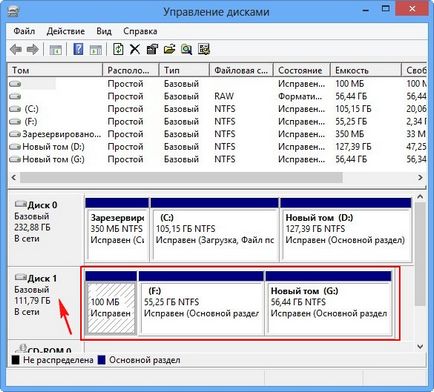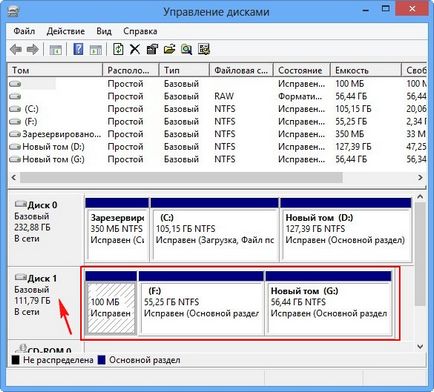Как да се възстанови дистанционно устройство
1) Как да се възстановят изтрити дял на твърдия диск програма DMDE, на лаптоп като нов стандарт на маса настаняване GUID дял (GPT).
2) Как да се възстановят изтрити няколко програма дял на твърдия диск DMDE обикновен компютър.
За да разберете как да се възстанови Remote Disc програма DMDE, да вземе страданието ми лаптоп (който аз спасих до няколко години) и извадете го за шофиране (D :) с всички мои файлове! Ако изведнъж раздел DMDE възстанови програмата не работи, да ги възстановите в друга програма.
Приятелите, предупреждават от тези експерименти, просто прочетете статията и да вземат си наум, ако случайно изтриете твърд диск дял, можете да го възстановите така.
Така че, отидете на "Инструменти" моя лаптоп и да видим няколко секции без официални писма, те не могат да бъдат докоснати. На следващо място, вижте диск (C :) с Windows 8 и нищо неподозиращата диск (D :), файловете, да го изтриете,
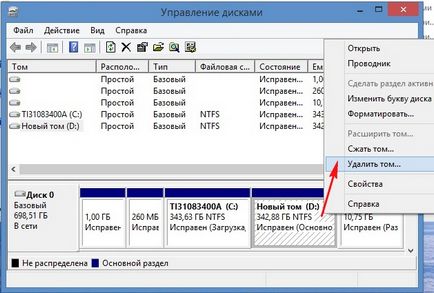
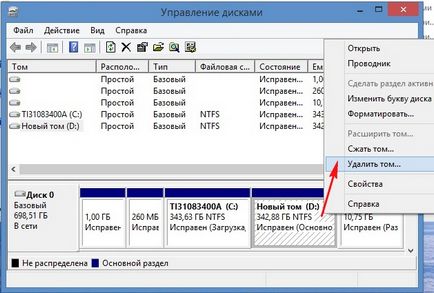
Ние виждаме предупреждението "Изтриване на обем унищожава всички данни на този том." Да.


Disc е отстранен, сега представлява неразпределено пространство.


Хайде DMDE програма уебсайт
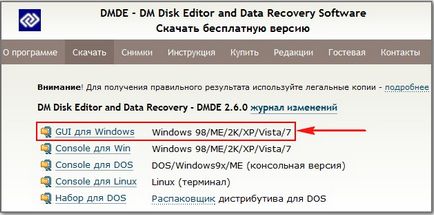
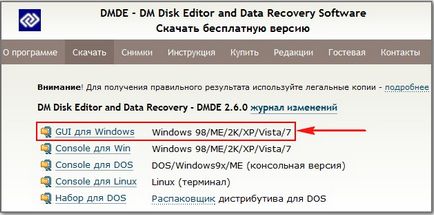
го изтеглите и стартирате. В този прозорец, изберете един твърд диск за лаптоп, а също и проверка на "физически устройства" и ОК.


Отивате при търсене на изтрити дялове на нашия лаптоп.
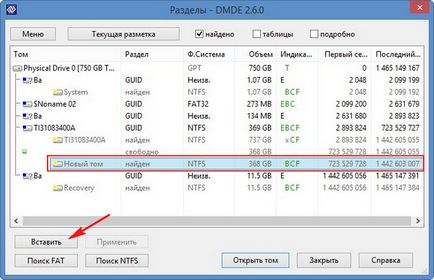
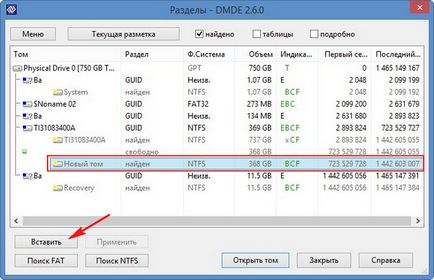
В този прозорец трябва да изберете вида на дял като твърд диск на този лаптоп е най-новата стандартна GUID (GPT), изберете го и натиснете OK.


Забележка: Ако не знаете какво ви GUID твърд диск (GPT), или просто MBR, искам да ти кажа. На първо място, ако имате нов лаптоп с Windows 8, твърдия ви диск бъдете сигурни GUID стил (GPT), и второ DMDE програма самата ти казва. Кликнете върху "Прилагане".
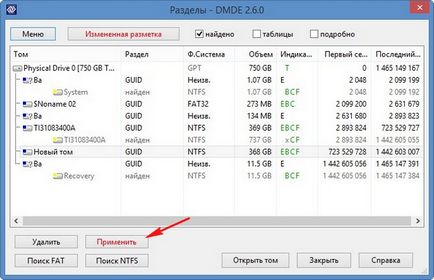
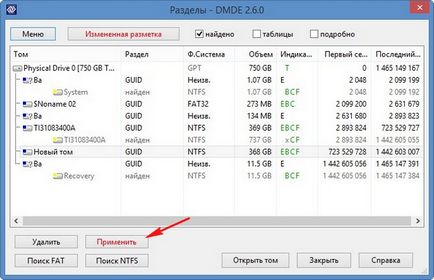
Преди една програма за възстановяване на изтрити дял, съхранявани в базата данни на намаление на цените, запишете файла на флаш устройство или друг твърд диск. Да.




Това е всичко, нашата кола е възстановена.
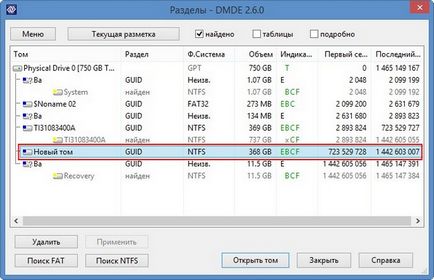
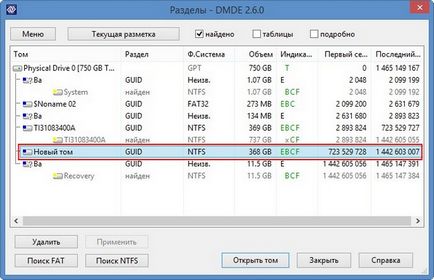
Отидете на "Инструменти" изберете "Действие" и "Update".


Оказва се, от нищото ни диск (D :), но някак си без писмото.


Като кликнете върху него с десния бутон и изберете "Change Drive Letter и Пътища".


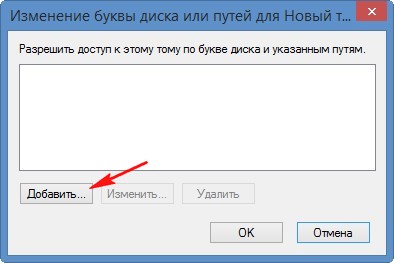
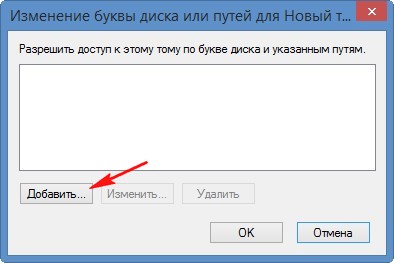
Изберете буквата на устройството (D :) и натиснете OK.
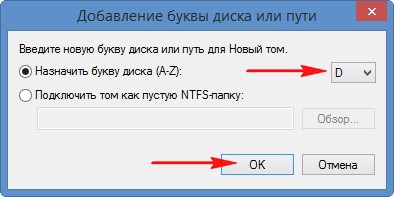
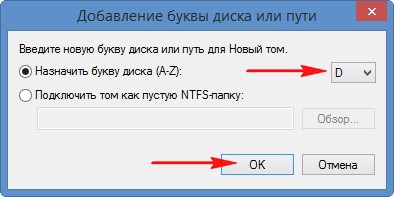
Сега нашата кола (D :) точно на място и всички файлове са там, също.
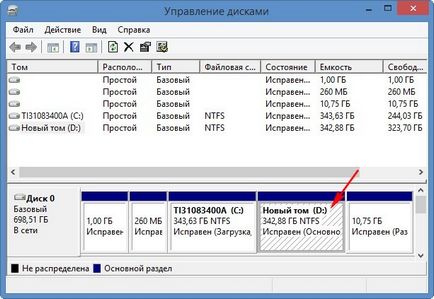
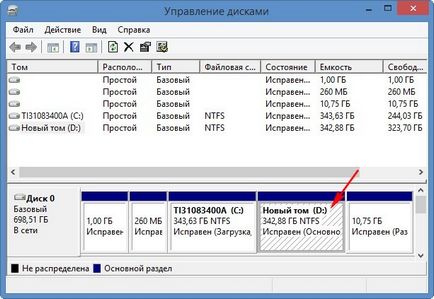


Как да се възстанови няколко изтрит програма дял на твърдия диск DMDE прост компютър
Сега отидете компютърът не се използва. Приятели, ако случайно изтриете всички дялове на твърдия ви диск, то трябва да бъдат отстранени и свързани към друг компютър с инсталирана програма DMDE.
Например, вземете моя компютър. Моля, обърнете внимание, в моята система единица, два твърди диска, съответно, в "Disk Management" и две твърди дискове се показват. На Samsung (обем 120 GB) е разделен на три секции на втория диск: първо дяла услуга от 100 MB, втория дял с Windows 7 и трета секция с личните си файлове.
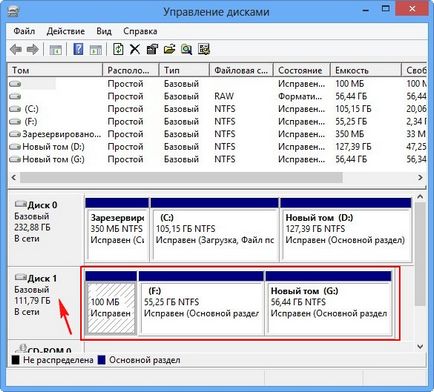
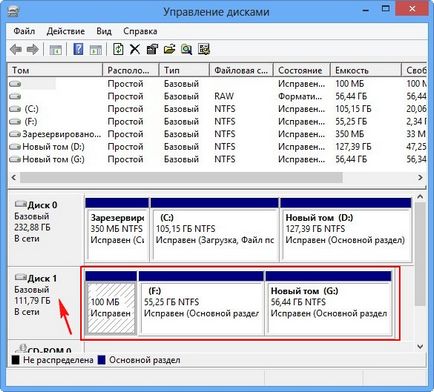
Аз ще отнеме всичките три секции. Всички те са не прегради, вторият пространство на твърдия диск се показва като "неразпределена пространство". Опитайте се да ги възстановите.
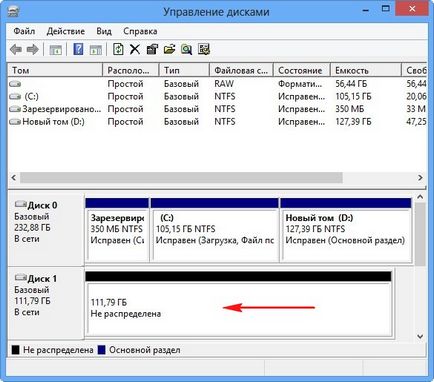
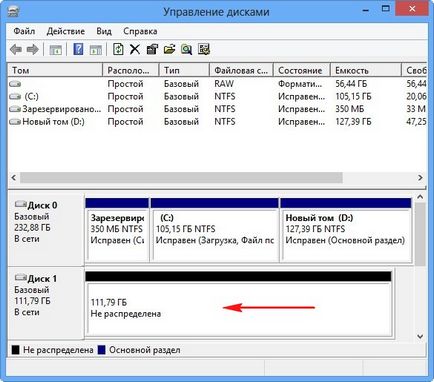
Стартирайте DMDE програма, отбележете позицията "Физически устройства" и изберете правилната мишката втори твърд диск, тогава ние натиснете OK.


DMDE програмата търси изтрити дялове.
В прозореца, който се появява, трябва да бъдете внимателни. Както можете да видите програмата е намерена 9 секции, в това число три секции, които трябва да се възстановят по останалите участъци са съществували по този твърд диск за дълго време и ние не се нуждаем.
Първата част на програмата бе открита, има скрит дял, без обем ни писма от 100 MB, да ги възстановите, изберете го с мишката наляво и натиснете "Поставяне" бутона.


И трите отдалечен участък е основната програма се определя автоматично, ние натиснете ОК.


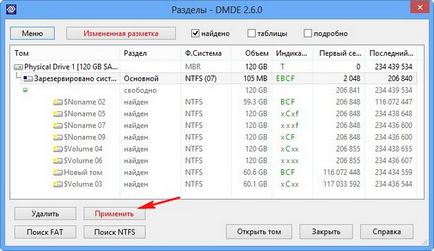
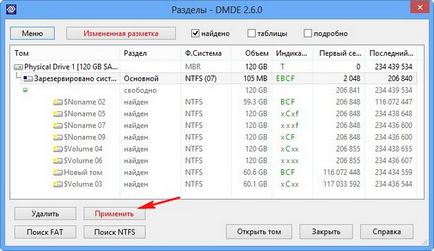
Запазване на файла с данни за намаление на цените, ние натиснете Да.


Всички първия дял възстановено.


Отидете на "Disk Management" и изберете "Действие", "Update"
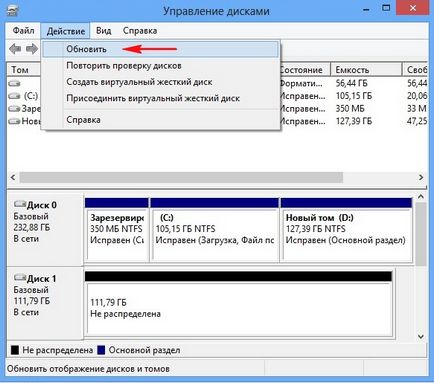
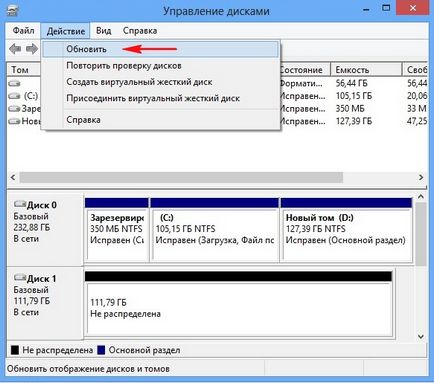
Изглежда нашата секция, това не присвоите буква, тъй като не са били дадени в раздела за обслужване и скрити.
Важно: Приятели, нека ви напомня, че възстановяваме дялове на твърдия диск, където операционната система е Windows 7. ни инсталиран възстановен дял (без главни букви) е услуга, както и че операционната система се зарежда би трябвало "активна", като щракнете върху него с десния бутон и изберете в менюто "Set активни"
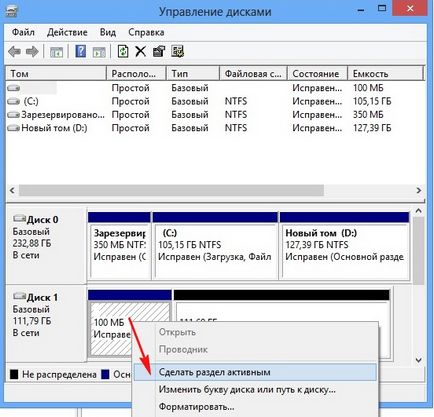
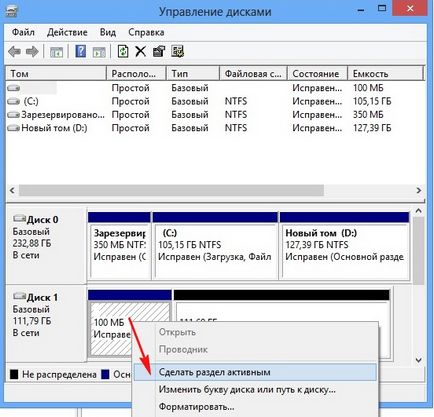
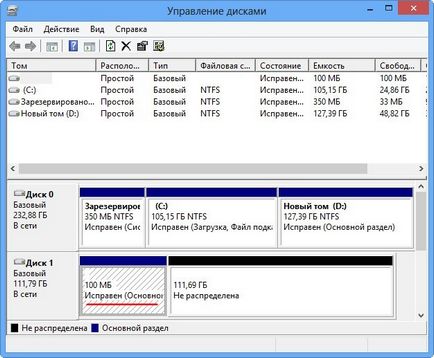
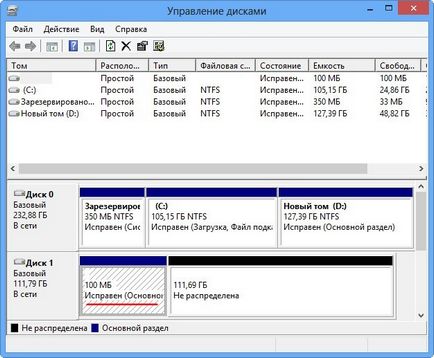
Възстановяване на втората част.
С обем е намерено решение на втората част, като освен показатели BCF, изберете го с мишката наляво и кликнете върху бутона "Insert"


Всички наши три дивизии бяха основните, ние натиснете ОК.




Запазване на данните в досието за намаление на цените. Да.


Във втората част е възстановена. Отидете на "Инструменти" изберете "Действие" и "Update".


Появява се диск (F :), но и без писмото. Като кликнете върху него с десния бутон и изберете Change Drive Letter и пътеки.
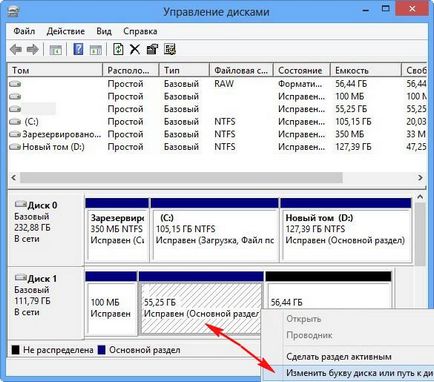
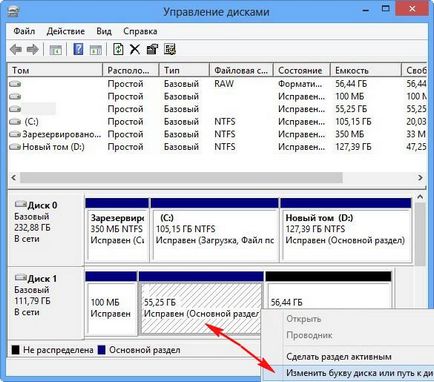
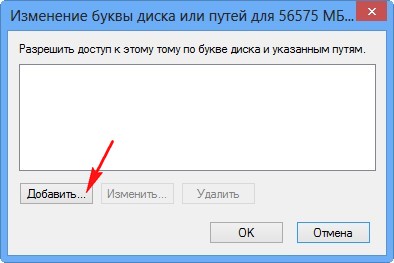
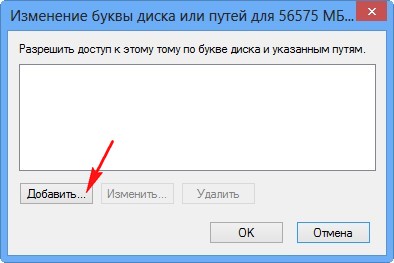
Изберете буквата на устройството (F :) и натиснете OK.
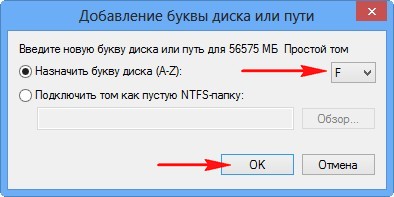
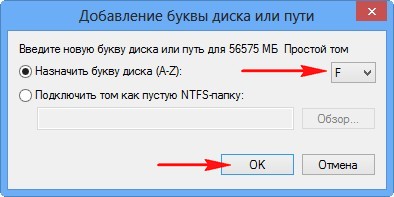
Сега нашата диск (F :) на сайта и всички файлове на операционната система Windows 7.
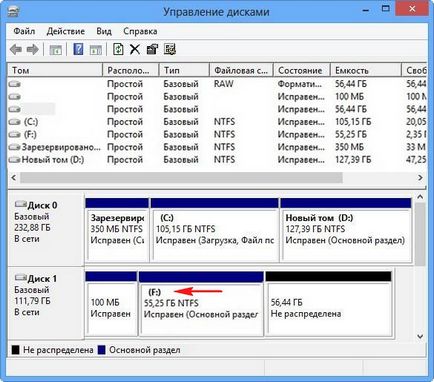
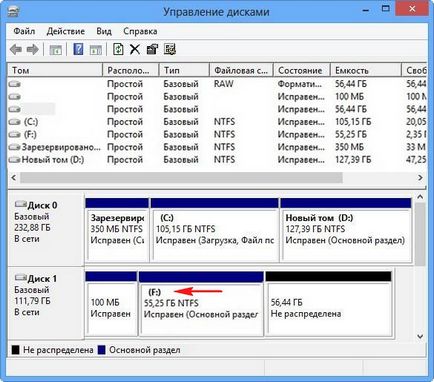
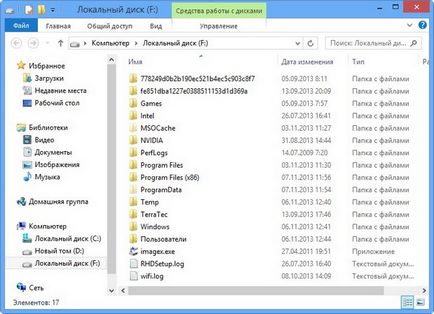
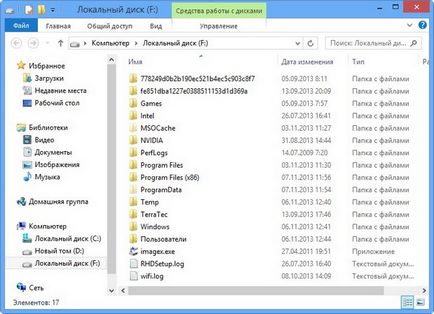
Възстановяване на третата секция
По силата на звука, името, намери подходящ предпоследния раздел, изберете го остави мишката и кликнете върху бутона "Insert"
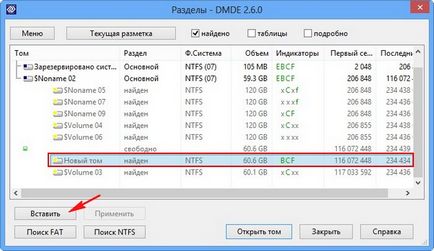
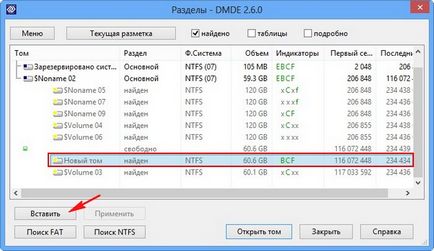
Всички наши три дивизии бяха основните, ние натиснете ОК.


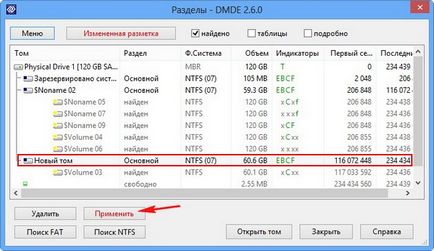
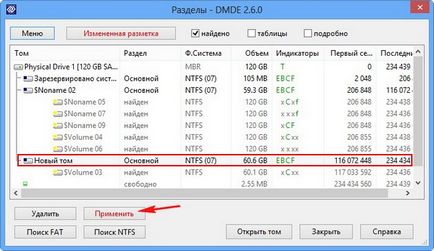
Запазване на данните в досието за намаление на цените. Да.


В третата част е възстановена.


Отидете на "Инструменти" изберете "Действие" и "Update".
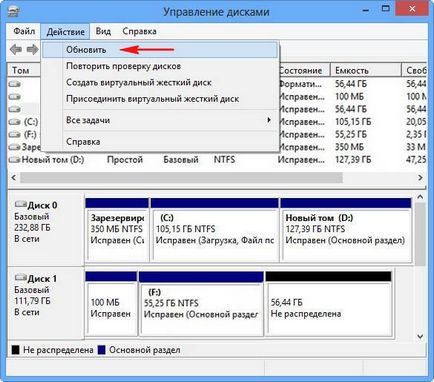
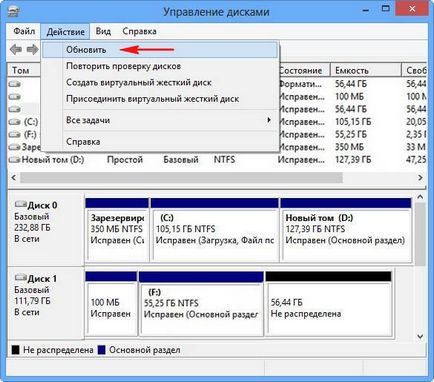
Появява се карам (G :), но без писмото. Като кликнете върху него с десния бутон и изберете Change Drive Letter и пътеки.
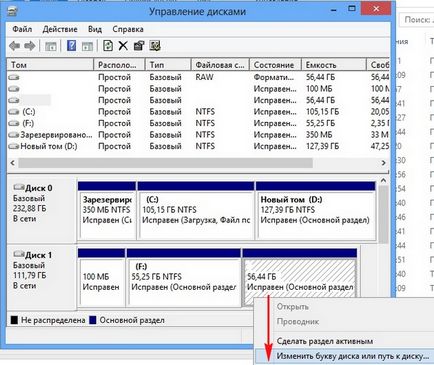
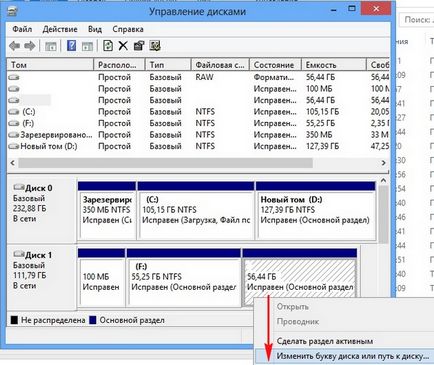
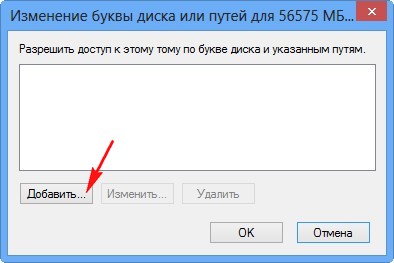
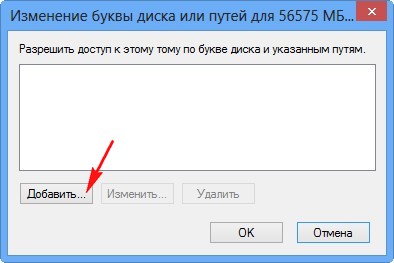
Изберете буквата на устройството (G :) и натиснете OK.
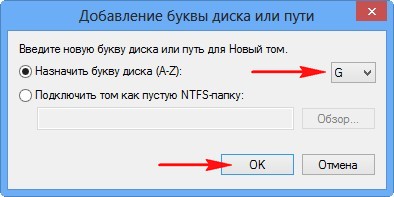
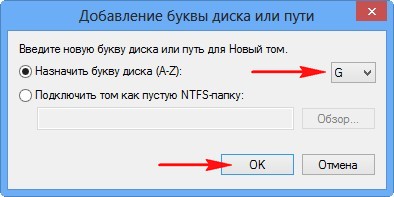
Сега нашата кола (G :) на сайта и всички файлове, съхранявани на нея да се премахне една и съща.